- Microsoft Outlook je vrlo moćan klijent e-pošte i jedan je od najboljih profesionalnih komunikacijskih alata.
- Ali problemi i bugovi bili su sastavni dio ove aplikacije, koja već dugo muči korisnike.
- Pogreška prekida veze s Microsoft Outlookom još je jedna pogreška povezivanja koja aplikaciju praktički čini beskorisnom.
- Možete isprobati opciju uklanjanja razmaka na kraju iz korisničkog imena, onemogućavanja svih suvišnih dodataka, konfiguriranja proxy poslužitelja ili popravljanja Microsoft Officea kako biste riješili ovaj problem.
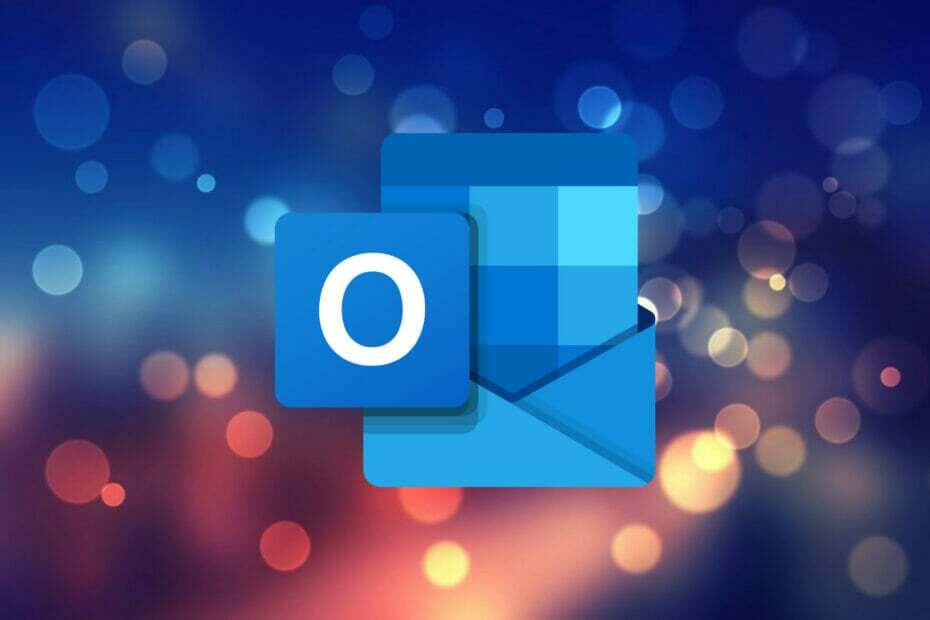
xINSTALIRAJTE KLIKOM NA DATOTEKU ZA PREUZIMANJE
Ovaj softver će popraviti uobičajene računalne pogreške, zaštititi vas od gubitka datoteka, zlonamjernog softvera, kvara hardvera i optimizirati vaše računalo za maksimalnu učinkovitost. Riješite probleme s računalom i uklonite viruse sada u 3 jednostavna koraka:
- Preuzmite alat za popravak računala Restoro koji dolazi s patentiranim tehnologijama (dostupan patent ovdje).
- Klik Započni skeniranje kako biste pronašli probleme sa sustavom Windows koji bi mogli uzrokovati probleme s računalom.
- Klik Popravi sve kako biste riješili probleme koji utječu na sigurnost i performanse vašeg računala.
- Restoro je preuzeo 0 čitatelji ovog mjeseca.
Microsoft Outlook je komunikacijski upravitelj koji koriste velike organizacije diljem svijeta. Može se koristiti kao klijent e-pošte od strane pojedinca ili biti koju koristi organizacija za pristup zajedničkim značajkama kao što su poštanski sandučić, kalendar, sastanci itd.
Microsoft je predstavio Outlook upravitelj osobnih podataka još 1997. godine. Postoji mnogo značajki koje čine Microsoft Outlook najboljim osobnim upraviteljem dostupnim kao dio Microsoft Office Suitea.
Na primjer, možete zakazati e-poštu, kreirati sastanke, obveze, zadatke i kontakte iz jednog prozora. Nudi brze dijelove koji vam omogućuju brzo slanje sličnih e-poruka, dijeljenje kalendara, stvaranje ili dodjeljivanje zadataka i još mnogo toga.
Zamislite da tako moćan alat prestane raditi, što biste učinili? Nekoliko korisnika se suočava s pogreškom prekida veze s Outlookom. Ova pogreška je problem u vezi s povezivanjem Outlooka.
Ova pogreška prekida veze s Outlookom izbacuje različite vrste poruka o pogrešci. Možete dobiti a Administrator Microsoft Exchangea napravio je promjenu koja zahtijeva da zatvorite i ponovno pokrenete Outlook. poruka o pogrešci, ili Pokušavam se povezati… poruka o pogrešci.
Obje poruke o pogrešci imaju isti temeljni problem povezivanja. Ako se također suočavate s greškom isključene veze s Microsoft Outlookom, onda ste na pravom mjestu.
Budući da ćemo vam u ovom vodiču dati skup odabranih rješenja koja će vam pomoći da riješite pogrešku prekida veze s Outlookom na vašem računalu. Uz to, uskočimo odmah.
Zašto je Microsoft Outlook isključen, ali internet radi?
Postoje različite vrste pogrešaka s kojima se korisnici Outlooka s vremena na vrijeme susreću. Jedna takva pogreška koja često muči korisnike Outlooka je da, iako internet radi, Microsoft Outlook nije povezan.
Vaš Microsoft Outlook klijent može biti u praktičnom, izvanmrežnom načinu rada. Značajno, Outlook dolazi s opcijom rada izvan mreže kako bi se izbjegle naknade za povezivanje ili slanje/primanje e-pošte zbog spore internetske veze.
Izvanmrežni način bi mogao biti razlog zašto je Outlook isključen iako internet ispravno funkcionira.
Također, postoje šanse da je Outlook na vašem računalu možda prekinut s Exchange poslužiteljem, što bi moglo rezultirati ovim problemom.
Dostupnost suvišnih ekstenzija također je jedan od ključnih razloga za ovaj problem. Neka proširenja mogu ometati proces povezivanja uzrokujući loše ponašanje Outlooka.
To može biti frustrirajuće i neugodno jer vas sprječava da šaljete ili primate e-poštu. Srećom, u nastavku smo naveli neka od rješenja koja možete primijeniti kako biste riješili ovaj problem.
Microsoft Outlook prekinut je nakon promjene lozinke
1. Izbrišite staru lozinku iz Windows Credential Managera
- pritisni Početak tipka izbornika na donjoj traci zadataka.
- Traziti Voditelj vjerodajnica.
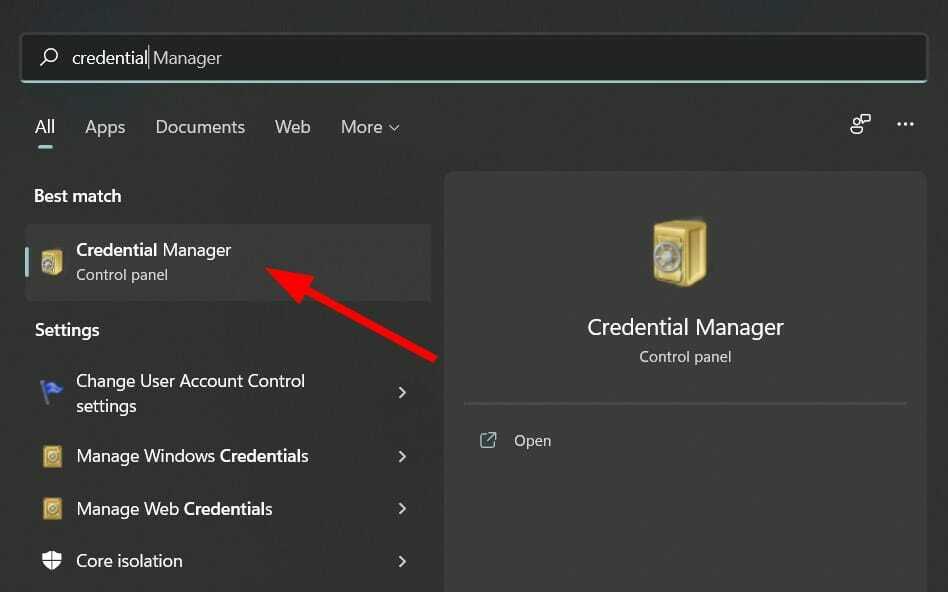
- Kliknite na Windows vjerodajnice opcija.
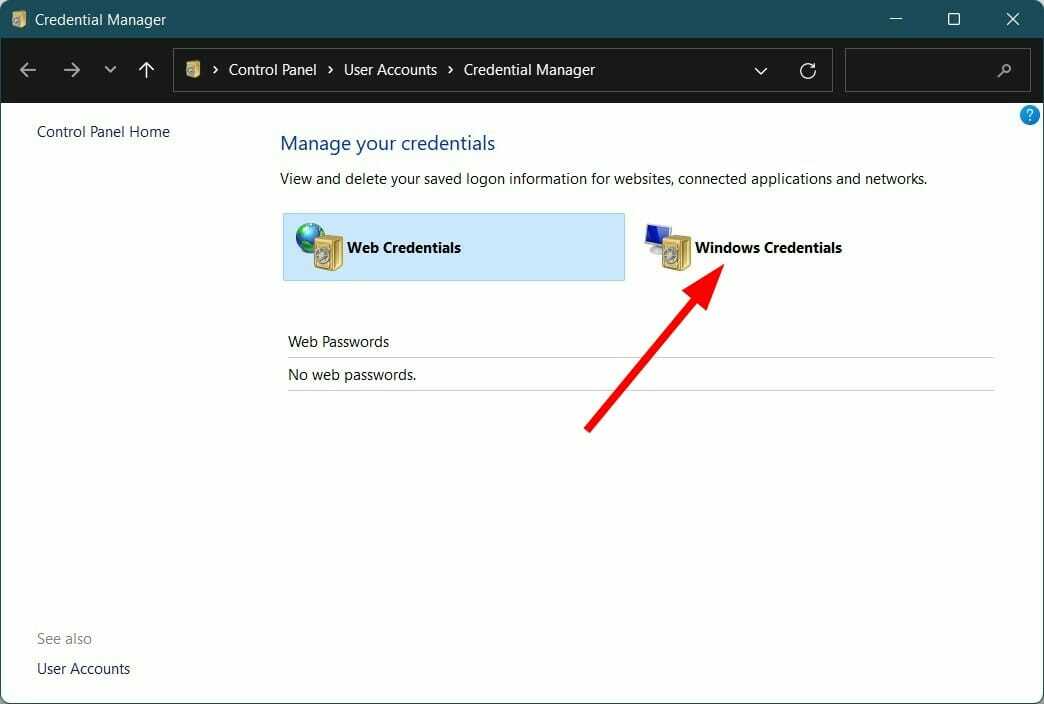
- Pod, ispod Generičke vjerodajnice, naći ćete svoje Microsoft Outlook i MS Office račune.
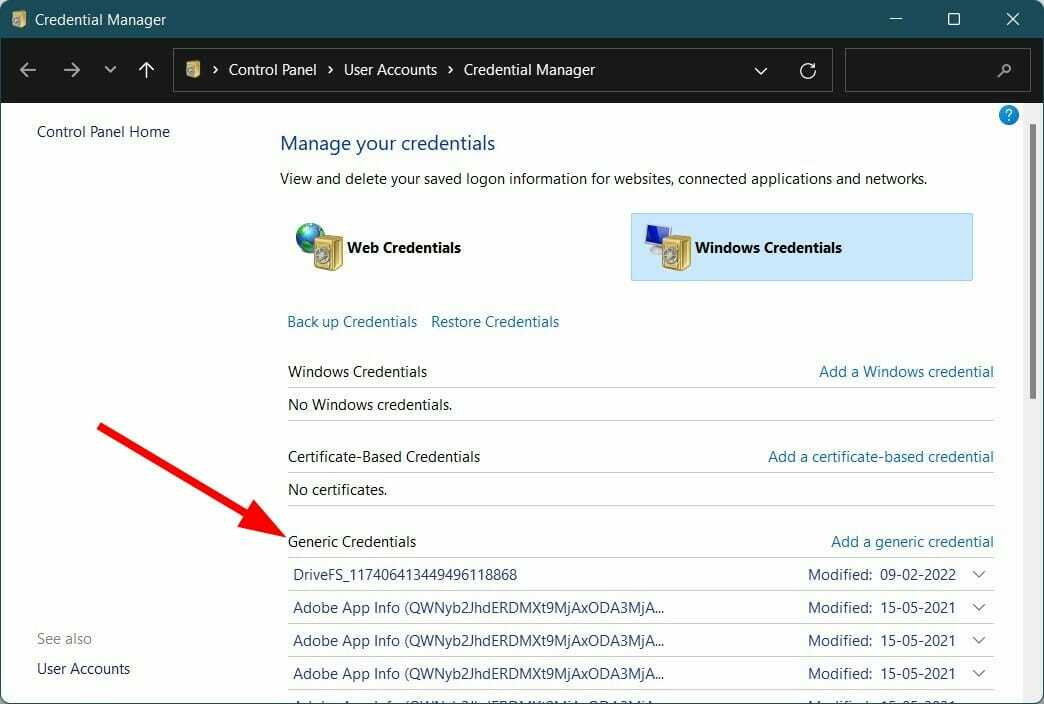
-
Proširiti svaki i izbrisati ih pritiskom na Ukloniti dugme.
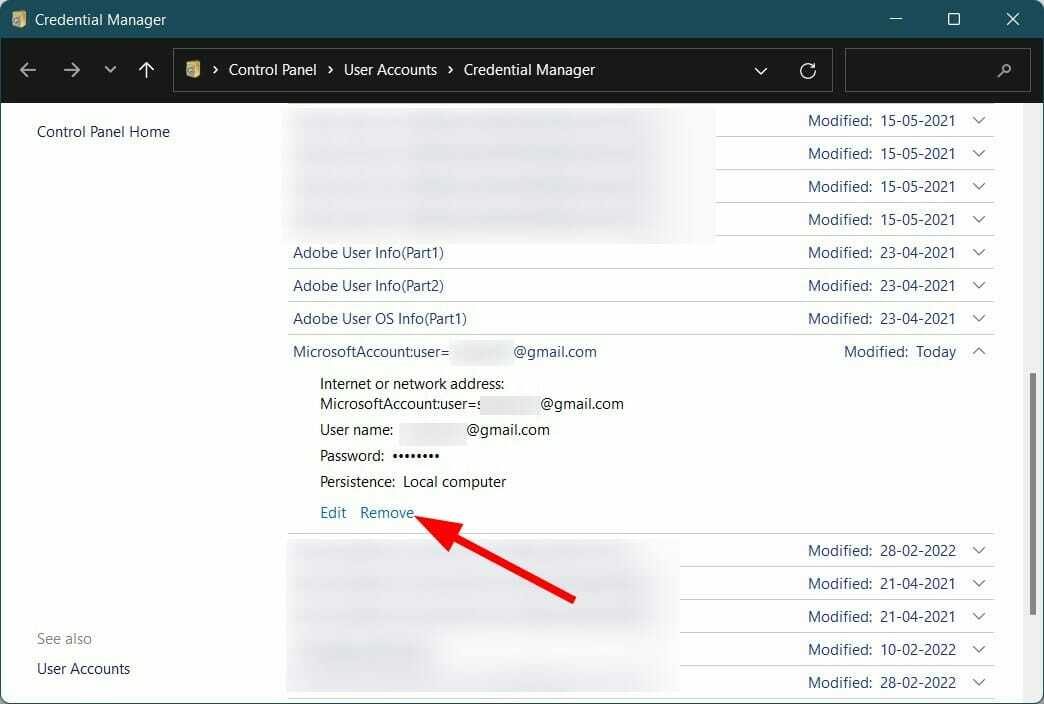
- Zatvoriti Windows Credential Manager i otvoren Outlook.
- Unesite svoje Nova lozinka i ne zaboravite provjeriti Zapamtite moje vjerodajnice kutija.
Korisnici Microsoft Outlooka prilično su često prijavljivali problem za njih odmah nakon nedavne lozinke promjene, suočavaju se s problemima povezivanja s Outlook klijentom instaliranim na njihovim Windowsima 11/10/8 PC.
To bi moglo biti zbog toga što klijent ne ažurira lozinku koju ste postavili. U tom slučaju morate izbrisati staru lozinku iz Windows Credential Managera.
Savjet stručnjaka: Neki problemi s računalom teško se rješavaju, pogotovo kada su u pitanju oštećena spremišta ili nedostajuće Windows datoteke. Ako imate problema s ispravljanjem pogreške, vaš sustav je možda djelomično pokvaren. Preporučujemo da instalirate Restoro, alat koji će skenirati vaš stroj i utvrditi u čemu je greška.
Kliknite ovdje za preuzimanje i početak popravljanja.
2. Napravite novi profil
- Otvorena Upravljačka ploča.
- Odaberi Mail.
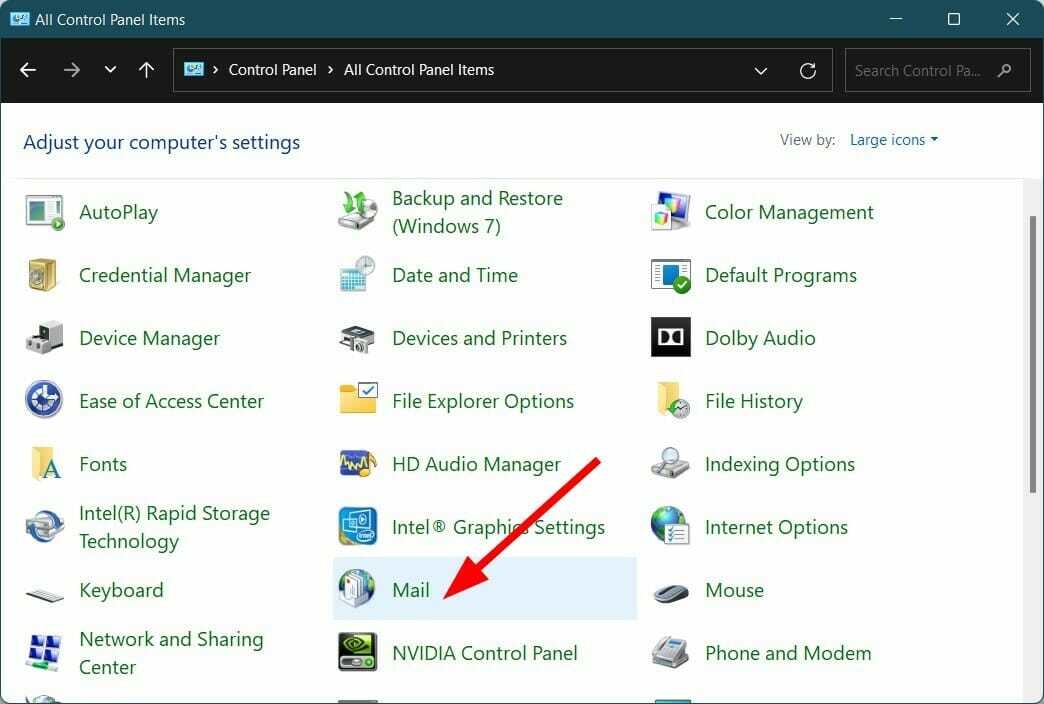
- Kliknite na Dodati za stvaranje novog profila.
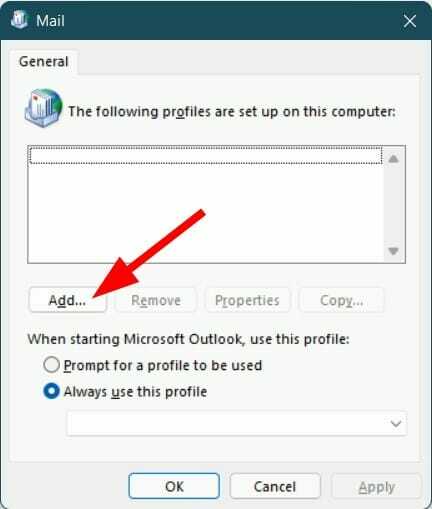
- Konfigurirati vaš račun e-pošte.
-
Provjerite krug pokraj Uvijek koristite ovaj profil.
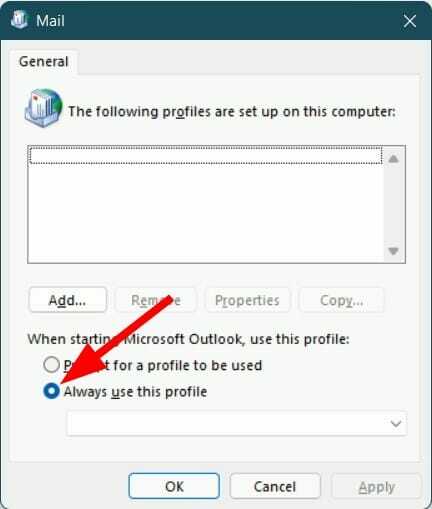
- Pritisnite u redu.
- Ponovno pokrenite Outlook i provjerite hoće li to riješiti problem s Outlookom koji je prekinut nakon promjene lozinke ili ne.
Kako mogu popraviti pogrešku s prekidom veze s Outlookom u sustavu Windows 11/10/7?
1. Ponovno pokrenite računalo
- pritisni Početak gumb izbornika.
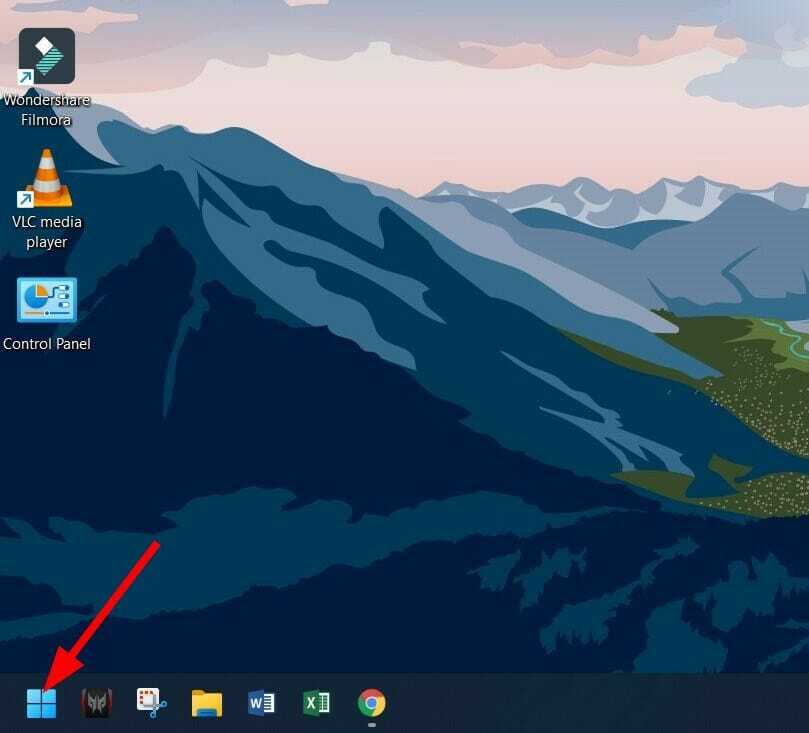
- Klikni na Vlast dugme.

- Odaberi Ponovno pokrenite.

Jedno od najjednostavnijih rješenja za mnoge uobičajene probleme vezane uz softver je jednostavno ponovno pokretanje.
Ponovno pokretanje ne samo da osigurava prekid vašeg sustava, već također učitava sve sustave i potrebne datoteke ispočetka. Postoje šanse da se neke Outlook datoteke nisu uspjele učitati tijekom prethodne sesije, zbog čega se pojavljuje pogreška prekida veze s Microsoft Outlookom.
2. Provjerite i ponovno unesite vjerodajnice svog računa
- Otvori Outlook aplikaciju na vašem računalu.
- Kliknite na Datoteka.

- Odaberi Info.

- Zatim osim toga Postavke računa i društvenih mreža, kliknite Postavke računa.

- Opet odaberite Postavke računa.

- Odaberite račun koji ste povezali.
- Ukloniti račun i ponovno unesite vjerodajnice računa.
3. Provjerite je li Outlook online
- Otvori Outlook app.
- U Pošalji/Primi karticu, pritisnite Radite izvan mreže dugme.

- Outlook će se pokušati ponovno povezati.
4. Uklonite zadnji prostor iz legacyExchangeDN
- Pritisnite Pobijediti + R za otvaranje Trčanje dijaloški okvir.
- Tip ADSIEdit.msci pritisnite Unesi.
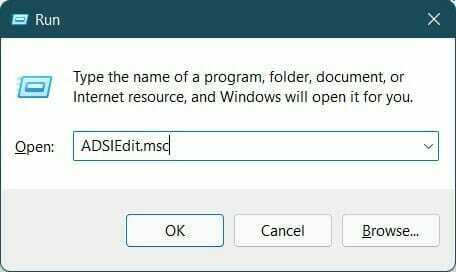
- Proširite Zadano imenovanje kontekstu za CN=Korisnici.
- Odaberi korisnički račun na kojem Outlook prikazuje pogrešku.
- Desni klik i odaberite Svojstva.
-
Pronaćithe legacyExchangeDN atributa, a zatim odaberite Uredi.
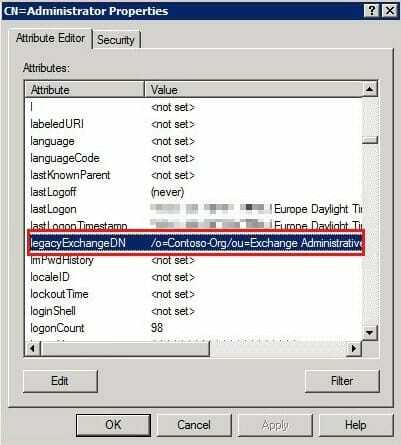
- Uklonite dodatni prostor na kraju Korisničko ime.
- Klik u redu i Prijavite se.
- Izlaz ADSIEdit.msc.
- Ponovno pokrenite Outlook i provjerite hoće li ovo popravljati pogrešku prekida veze s Outlookom ili ne.
Nakon što uklonite dodatni prostor od vašeg korisničkog imena, svi primatelji koji su prethodno primili poruku s vašeg korisničkog imena dobit će izvješće o neisporuci (NDR) ako pokušaju odgovoriti na e-mail sa starim korisničkim imenom.
- Outlook stalno traži lozinku: 11 jednostavnih rješenja
- Outlook i dalje traži lozinku za Gmail [3 brza popravka]
- Kako popraviti Outlook pogreške kod 0x800ccc92: 5 testiranih rješenja
- 7 jednostavnih metoda za popravljanje pogreške Outlook IMAP 0x800cccdd
5. Pokrenite Outlook u sigurnom načinu rada
- Pritisnite Pobijediti + R za otvaranje Trčanje dijaloški okvir.
- Tip outlook.exe/safe i pogodio Unesi.
- Onemogućite sve instalirane dodatke.
- Ponovno pokrenite program i provjerite hoće li to riješiti problem.
6. Izradite novi Outlook profil
- Otvori Microsoft Outlook primjena.
- Klik Datoteka karticu i odaberite Postavke računa.
- Odaberi Upravljanje profilima.
- Kliknite na Prikaži profil.
- Odaberite Dodati.
- Unesite naziv za svoj novi Outlook profil i pritisnite u redu.
- Dodajte svoj račun e-pošte svom Outlook profilu.
7. Popravite Outlook račun
- Otvori Outlook primjena.
- Klikni na Datoteka tab.

- Odaberi Info.

- osim Postavke računa i društvenih mreža, kliknite na Postavke računa.

- Odaberi Postavke računa ponovno iz padajućeg izbornika.

- Odaberite svoj račun i pritisnite Popravak dugme.
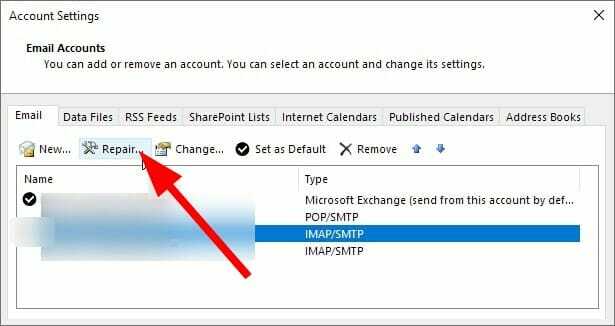
8. Konfigurirajte proxy poslužitelj
- Otvori Outlook primjena.
- Klikni na Datoteka tab.

- Odaberi Info.

- osim Postavke računa i društvenih mreža, kliknite na Postavke računa.

- Odaberi Postavke računa ponovno iz padajućeg izbornika.

- Dodirnite svoj račun i kliknite na Promijeniti.
- Zatim kliknite na Više opcija.
- Odaberite Povezivanje tab.
- Odaberite opciju za Povežite se s Microsoft Exchangeom koristeći HTTP.
- Kliknite na Exchange proxy postavke.
- Uđi URL za spajanje na proxy poslužitelj.
- Odaberi Povežite se samo pomoću SSL-a.
- Također odaberite Povežite se samo s proxy poslužiteljima koji u certifikatu imaju naziv principala opcija.
- Unesi mora: URL.
- Pod, ispod Postavke proxy provjere autentičnosti, odaberite vrstu provjere autentičnosti Osnovna provjera autentičnosti ili NTLM provjera autentičnosti i pritisnite u redu.
9. Onemogući proširenja
- Otvori Outlook primjena.
- Klikni na Datoteka tab.

- Odaberi Mogućnosti s lijeve strane.
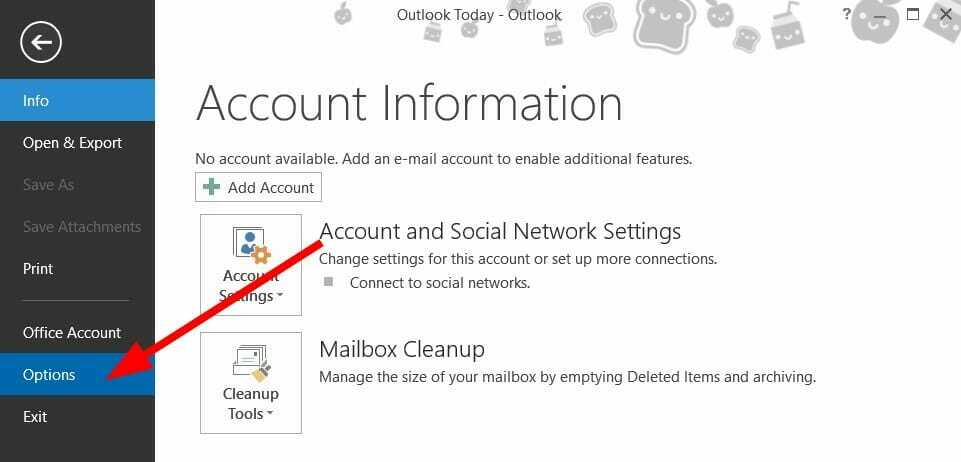
- Odaberi Dodaci iz lijevog okna.
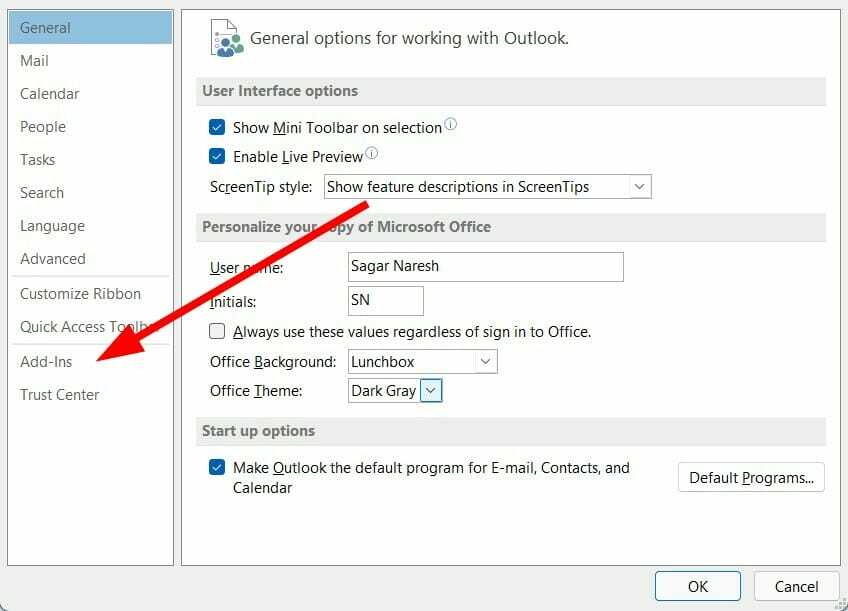
- Na dnu odaberite Ići.
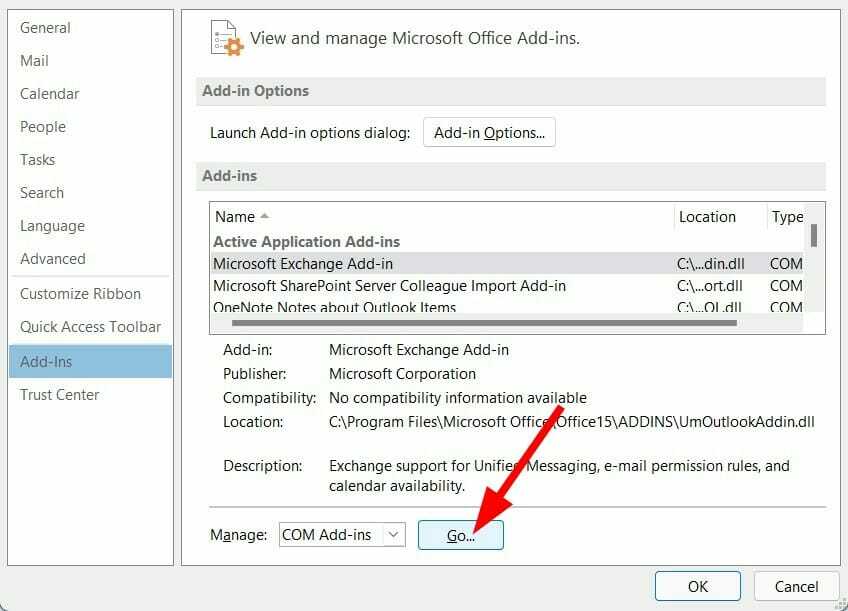
-
Poništite kvačicu sve ekstenzije i pritisnite u redu dugme.
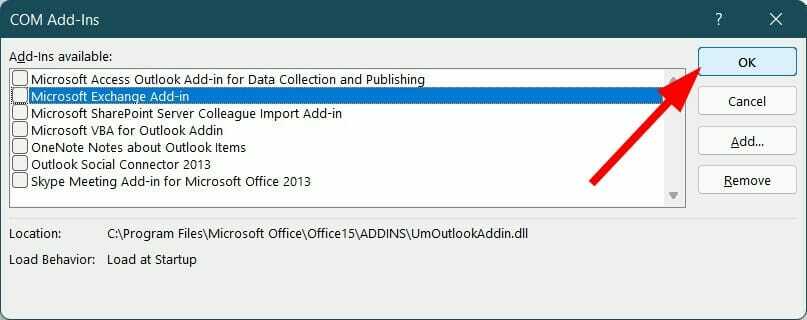
Postoje šanse da proširenja koja ste instalirali ili omogućili za svoju Outlook aplikaciju radi poboljšanja produktivnosti i značajki mogu ometati vezu.
U tom slučaju, slijedeći gore navedene korake, možete onemogućiti proširenja i zatim ih pokušati povezati.
10. Ponovno izgradite Outlook podatkovnu datoteku
- Otvori Outlook primjena.
- Klikni na Datoteka tab.

- Odaberi Info.

- osim Postavke računa i društvenih mreža, kliknite na Postavke računa.

- Odaberi Postavke računa ponovno iz padajućeg izbornika.

- Odaberite Datoteke s podacima tab.
- Odaberite račun e-pošte koji uzrokuje problem, a zatim dodirnite Otvorite lokaciju datoteke.
- Preimenovati datoteku ili potez to na drugo mjesto.
- Ponovo pokrenite Outlook i provjerite je li to popravilo pogrešku s prekidom veze s Outlookom.
Aplikacija Outlook sprema sve podatke u određenu mapu. Ako imate problema s povezivanjem, možete pokušati obnoviti podatkovnu datoteku programa Outlook.
U ovom koraku izbrisat ćemo staru podatkovnu datoteku programa Outlook i ponovno izgraditi podatkovnu datoteku programa Outlook. To će pomoći obnoviti nestale ili izgubljene podatkovne datoteke od nule.
11. Ponovno instalirajte Outlook
- Pritisnite Početak izbornik i potražite Upravljačka ploča.

- Odaberi Programi i značajke.

- U upravitelju aplikacija odaberite Microsoft Office i pogodio Promijeniti dugme.

- Odaberi Popravak i pogodio Nastaviti.
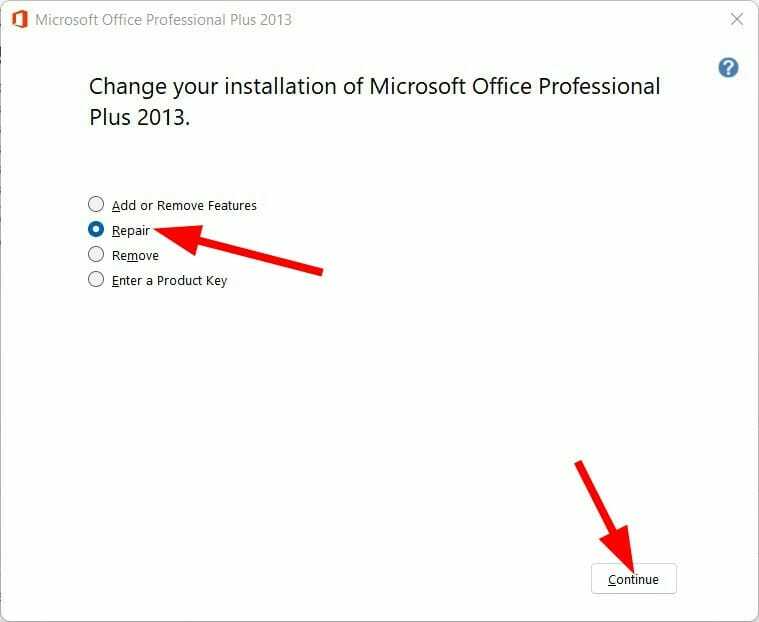
- Popravak će započeti.
Ako vam nijedno od gore navedenih rješenja nije uspjelo, u krajnjem slučaju morate popraviti aplikaciju Microsoft Office na računalu.
Popravak Microsoft Officea će popraviti aplikaciju i instalirati datoteke koje su možda nestale. Posljednja metoda također je korisna ako se susrećete s pogreškom programa Outlook prikazuje prekinuto povezivanje u sustavu Office 365.
Microsoft Outlook je prilično moćan alat za upravljanje radom, jer vam daje više opcija, od kojih je jedna opcija za preuzmite sve svoje Outlookove e-poruke u Excel.
Ako intenzivno koristite Outlook za sve svoje poslovne potrebe, vrlo je važno znati kako oporaviti izbrisane ili arhivirane Outlook poruke u slučaju da naiđete na probleme s ovim elementom, jer su korisnici prijavili da često vide ovaj problem.
Vraćajući se na značajke, također možete dodajte više računa u Outlook i upravljajte njima besprijekorno.
Ova pogreška prekida veze s Outlookom ili problem s vezom nije jedina pogreška s kojom se korisnici povremeno susreću dok koriste ovu aplikaciju.
S druge strane, ako niste u mogućnosti otvoriti aplikaciju, a jeste dobivanje pogreške koja kaže da se skup mapa ne može otvoriti, dobro je imati ideju kako se nositi s tim.
Obavijestite nas u odjeljku za komentare u nastavku koja vam je od gore navedenih metoda pomogla riješiti problem isključene veze s Outlookom na Windows 10, Windows 10 i Windows 7 PC.
 Još uvijek imate problema?Popravite ih ovim alatom:
Još uvijek imate problema?Popravite ih ovim alatom:
- Preuzmite ovaj alat za popravak računala ocjenjeno Sjajno na TrustPilot.com (preuzimanje počinje na ovoj stranici).
- Klik Započni skeniranje kako biste pronašli probleme sa sustavom Windows koji bi mogli uzrokovati probleme s računalom.
- Klik Popravi sve za rješavanje problema s patentiranim tehnologijama (Ekskluzivni popust za naše čitatelje).
Restoro je preuzeo 0 čitatelji ovog mjeseca.


